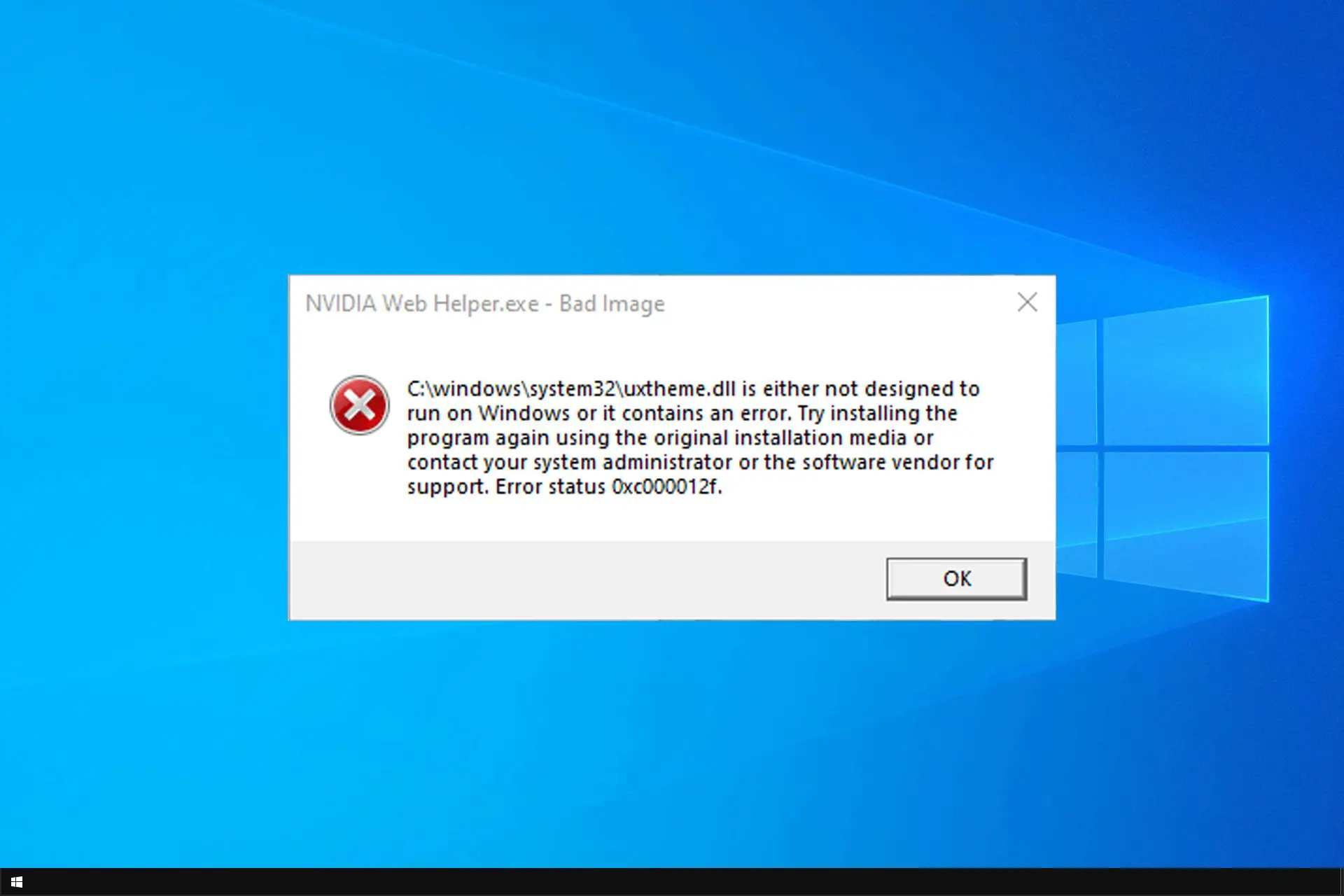- La NVIDIA mala imagen del ayudante web El error tiene varias causas, y una de ellas está relacionada con cierto software de tarjeta gráfica.
- Actualizar o reinstalar el software afectado puede ayudar con este tipo de errores.
Muchos jugadores usan NVIDIA Geforce Experience para mejorar su experiencia de juego. Sin embargo, los usuarios informaron Mala imagen de Nvidia web helper.exe error al usarlo.
Por lo tanto, si no desea recibir el mismo mensaje de error cada vez que inicia o reinicia su máquina con Windows 10, siga las pautas a continuación.
¿Qué causa el error de imagen incorrecta del ayudante web de Nvidia?
Hay dos causas principales para este problema:
- Software NVIDIA obsoleto – Si su software Nvidia Experience no está actualizado, es posible que experimente el archivo corrupto NVIDIA web helper.exe y muchos otros problemas.
- corrupto NVIDIA software – A veces, la instalación de su software está corrupta, lo que conduce a este problema.
¿Cómo soluciono el error de imagen incorrecta de Nvidia Web Helper.exe?
1. Actualice los drivers gráficos
- Visite la página de descarga de NVIDIA.
- Complete los datos requeridos y haga clic en Búsqueda.
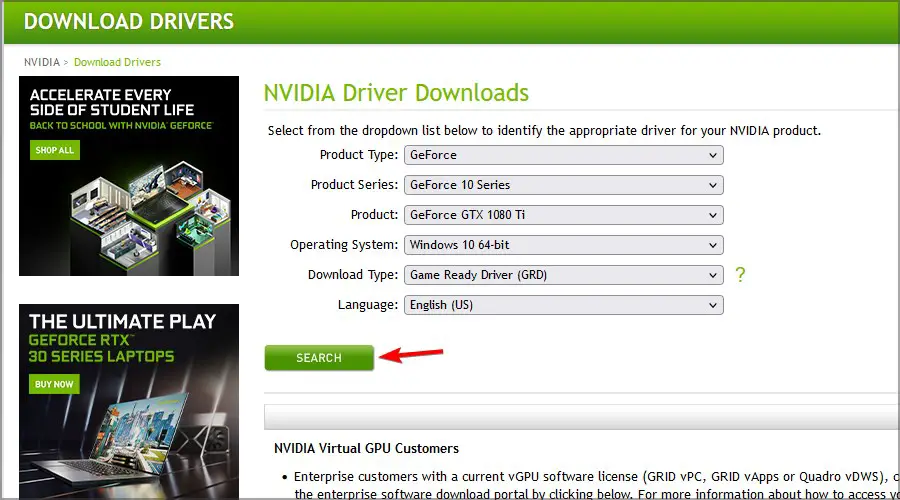
- Ahora haga clic en Descargar.

- Una vez descargado el archivo de instalación, ejecútelo y siga las instrucciones en pantalla.
Al mantener los drivers actualizados, evitará Falta NVIDIA web helper.exe xinput9_1_0.dll/libprotobuf.dll error, junto con muchos otros.
También puede actualizar automáticamente sus drivers utilizando una herramienta profesional que puede ayudarlo a escanear su computadora en busca de elementos desactualizados con extrema precisión.
Prepárese para descargar parches nuevos de una base de datos que contiene más de 18 millones de archivos. Actualice una aplicación a la vez si lo desea y programe sus actualizaciones periódicas.
La herramienta comenzará a funcionar automáticamente después de la instalación, por lo que no tendrás que buscar un acceso directo o la carpeta de origen. En solo unos segundos, DriverFix escaneará su sistema en busca de fallas o drivers faltantes y generará un informe.
El programa de actualización de drivers es útil para actualizar automáticamente los drivers de Windows. Si lo hace manualmente, lleva tiempo y requiere una comprensión profunda de los drivers que está buscando.

DriverFix
Mantenga su GPU y todos los demás drivers actualizados para obtener el máximo rendimiento y sin errores.
2. Actualice la experiencia NVIDIA GeForce
- Abierto Experiencia NVIDIA GeForce.
- Haga clic en el Ajustes botón en la parte superior derecha.

- La aplicación ahora le dirá si hay actualizaciones disponibles.

Después de la actualización, compruebe si sigue apareciendo el error de Nvidia Web Helper al apagar.
3. Vuelva a instalar NVIDIA GeForce Experience
- Presione la tecla de Windows + I para abrir el Ajustes aplicación una vez te Ajustes se abre la aplicación, vaya a aplicaciones.
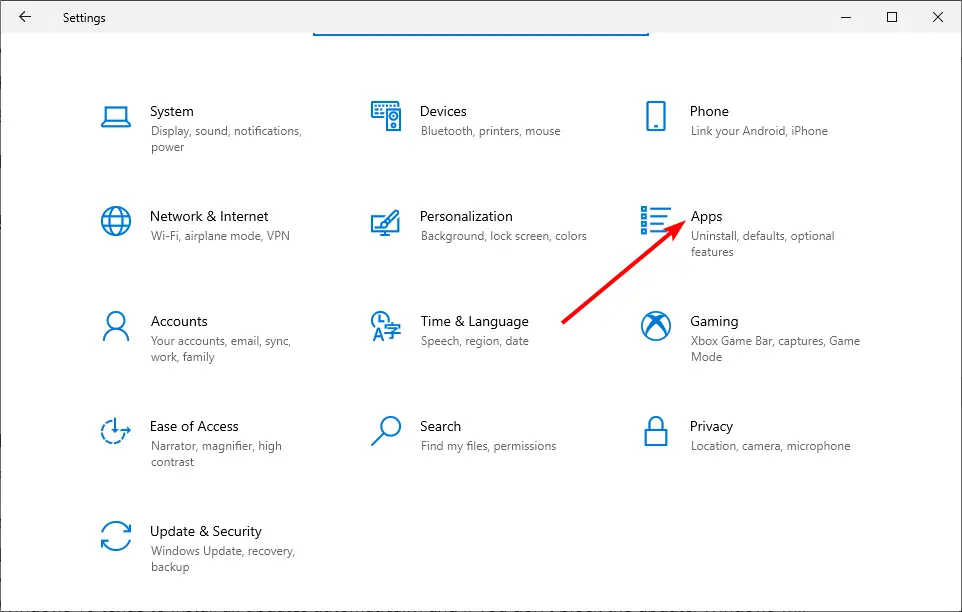
- Seleccione Experiencia NVIDIA Geforce y haga clic en Desinstalar.
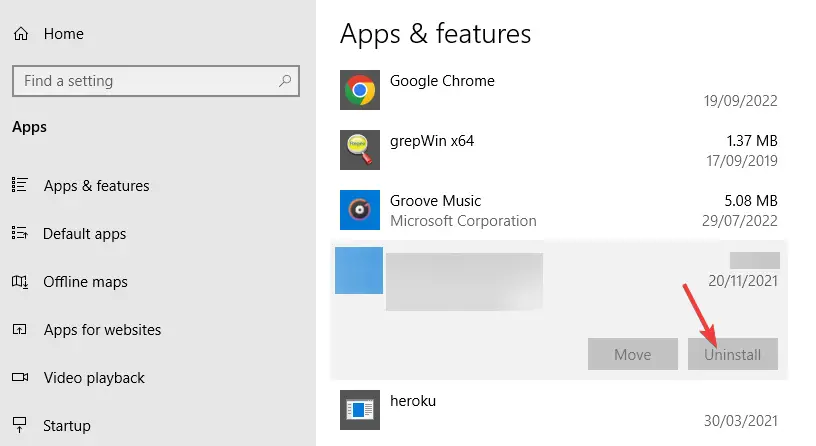
- Siga las instrucciones en pantalla para eliminarlo.
- Una vez que se elimine, descargue NVIDIA Geforce Experience e instálelo nuevamente.

si estas recibiendo NVIDIA web helper.exe error del sistema msvcr120.dll o msvcp140.dll reinstalar el software podría ayudar.
Eso es todo, existen las soluciones de solución de problemas que se pueden aplicar para reparar el NVIDIA mala imagen del ayudante web problema y el molesto No hay disco en la unidad. Inserte un disco en la unidad D: mensaje de error.
Este no es el único problema, y muchos informaron que GeForce Experience no detecta juegos, pero lo cubrimos en una guía separada.
Díganos qué método funcionó para usted o si logró solucionar este problema utilizando otra solución; actualizaremos este tutorial en consecuencia y le daremos créditos por su contribución.